Cách tìm dung lượng RAM tối đa của máy tính
Khi mua một Máy tính để bàn hoặc laptop mới, bạn sẽ tiết kiệm được chút tiền khi mua một thiết bị có thông số kỹ thuật cơ bản. Bạn có thể tăng hiệu suất của nó sau này bằng cách nâng cấp RAM. Câu hỏi đặt ra là Máy tính để bàn hoặc laptop của bạn có thể chứa bao nhiêu RAM? Nó đã ở mức tối đa chưa hay có đủ chỗ để nâng cấp không? Hãy xem cách tìm RAM tối đa được hỗ trợ trên thiết bị Windows, Mac hoặc Linux của bạn qua bài viết sau đây!
Cách kiểm tra dung lượng RAM tối đa của Máy tính Windows
Người dùng Windows có thể xác định dung lượng RAM tối đa trong Command Prompt bằng lệnh bên dưới. Nó cung cấp giá trị cuối cùng tính bằng kilobyte, nhưng bạn có thể dễ dàng chuyển đổi giá trị này thành gigabyte bằng cách chia giá trị cho 1048576.
wmic memphysical get MaxCapacity, MemoryDevicesVí dụ bên dưới cho thấy dung lượng RAM tối đa trong ví dụ là 33554432. Số này chia cho 1048576 bằng 32GB.
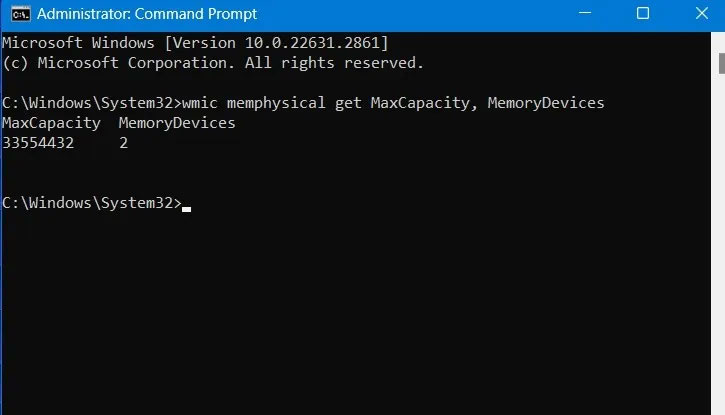
Lệnh cũng cho thấy bo mạch chủ có hai thiết bị nhớ (hay khe nhớ). Điều này nhanh chóng cung cấp cho bạn dung lượng RAM tối đa trên mỗi khe cắm. Chỉ cần chia dung lượng RAM tối đa cho số khe cắm.
Trong ví dụ trên, nó sẽ là 32 : 2 = 16GB.
Do đó, với thiết bị này, bạn có thể lắp tối đa 16GB RAM vào mỗi khe cắm, tổng cộng là 32GB.
Cách kiểm tra dung lượng RAM tối đa trên macOS
Cách dễ nhất để tìm RAM tối đa của máy Mac là truy cập About this Mac trong menu Apple. Nhấp vào nút More Info để xem thông số kỹ thuật của hệ thống.
Phần Hardware Overview nằm trong Hardware.
Có nhiều sự khác biệt về RAM tối đa, tùy thuộc vào loại MacBook bạn sở hữu. Nếu đó là MacBook Air hoặc model MacBook Pro cũ hơn, RAM tối đa được hỗ trợ bằng với giá trị Memory được hiển thị – trong ví dụ này là 8GB.
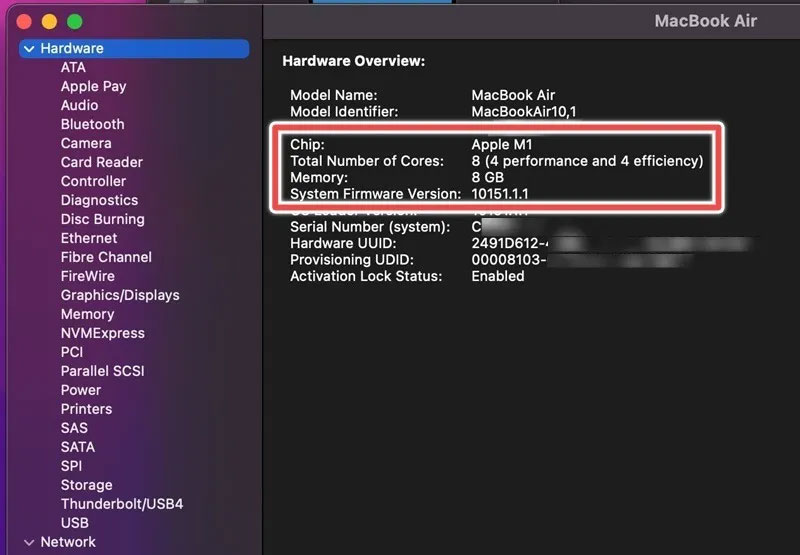
Tuy nhiên, nếu bạn sở hữu một trong những mẫu Mac Pro mới nhất, với chip Apple M2/M3 Pro hoặc Max, RAM tối đa được hỗ trợ trên thiết bị của bạn sẽ lớn hơn nhiều. Đối với những thiết bị này, bạn nên lưu ý đến Total Number of Cores. Nó đóng một vai trò quan trọng trong việc đánh giá dung lượng RAM bổ sung mà thiết bị của bạn sẽ hỗ trợ. Số lượng lõi hiệu năng càng nhiều thì khả năng nâng cấp RAM càng cao.
Nếu bạn có MacBook Pro 12 lõi ra mắt vào năm 2023 với bộ nhớ hợp nhất 16GB, ít nhất 8 lõi hiệu năng và chip Apple M2 Pro thì RAM tối đa được hỗ trợ sẽ là 32GB. Với chip Apple M2 Max và GPU 38 lõi, RAM tối đa được hỗ trợ sẽ tăng lên 96GB.
Lưu ý: Để cấu hình thêm RAM trên thiết bị MacBook Pro, bạn chỉ có thể sử dụng bộ nhớ được Apple phê duyệt. Ngoài ra, bạn không thể kết hợp RAM loại LR-DIMM và R-DIMM. Hãy nhớ rằng nhiều mẫu MacBook Pro chỉ cho phép bạn nâng cấp RAM tại thời điểm mua chứ không phải sau này. Ngoài ra, nếu bạn làm hỏng RAM trong khi tự lắp đặt, Apple có thể từ chối bảo trì thiết bị trong tương lai.
Cách kiểm tra dung lượng RAM tối đa trên Linux
Để tìm dung lượng RAM tối đa trong Linux, hãy đi tới Terminal của bản phân phối và sử dụng lệnh dmidecode.
Nếu nó không được cài đặt theo mặc định trên bản phân phối của bạn, hãy cài đặt bằng các lệnh cho bản phân phối tương ứng.
#ubuntu/debian
sudo apt install dmidecode
#arch
sudo pacman -S dmidecode
#Fedora
sudo dnf install dmidecode
#openSUSE
sudo zypper in dmidecodeKhi dmidecode được cài đặt, hãy chạy lệnh sau:
sudo dmidecode -t 16Nó sẽ cung cấp cho bạn thông tin về dung lượng bộ nhớ và số lượng thiết bị (hoặc khe cắm). Trong trường hợp ví dụ, máy ảo Ubuntu có một khe cắm bộ nhớ và dung lượng RAM tối đa 3GB (3000MB) (3GB mỗi khe cắm).
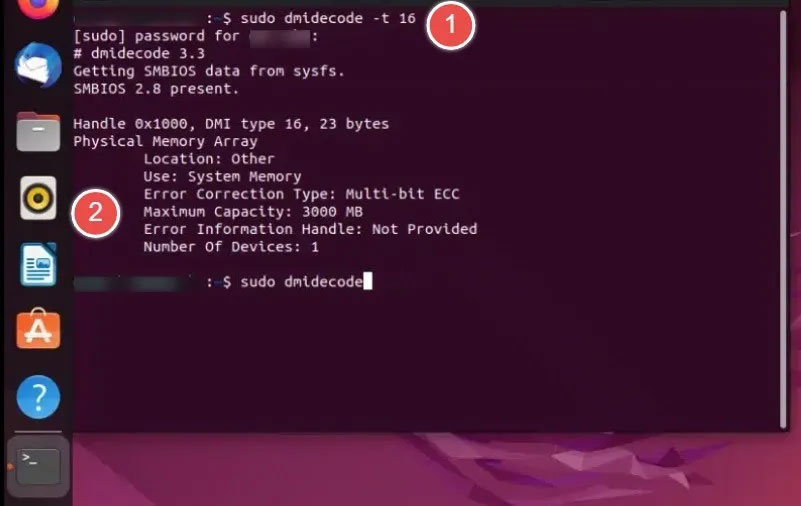
Để tìm hiểu xem Máy tính của bạn có bao nhiêu RAM, hãy tham khảo bài viết: Cách kiểm tra tốc độ RAM, loại, dung lượng RAM.
Thật tuyệt khi biết cách tìm ra dung lượng RAM tối đa, nhưng có thể bạn chưa sẵn sàng nâng cấp RAM ngay bây giờ. Thay vào đó, hãy tìm hiểu cách khắc phục sự cố sử dụng bộ nhớ cao. Ngoài ra, thỉnh thoảng hãy kiểm tra tình trạng RAM của bạn để ngăn chặn bất kỳ trục trặc phần mềm không mong muốn nào.






